
Αυτό το λογισμικό θα επιδιορθώσει κοινά σφάλματα υπολογιστή, θα σας προστατεύσει από την απώλεια αρχείων, κακόβουλο λογισμικό, αστοχία υλικού και θα βελτιστοποιήσετε τον υπολογιστή σας για μέγιστη απόδοση. Διορθώστε τα προβλήματα του υπολογιστή και αφαιρέστε τους ιούς τώρα σε 3 εύκολα βήματα:
- Κατεβάστε το Εργαλείο επισκευής υπολογιστή Restoro που συνοδεύεται από κατοχυρωμένες τεχνολογίες (διαθέσιμο δίπλωμα ευρεσιτεχνίας εδώ).
- Κάντε κλικ Εναρξη σάρωσης για να βρείτε ζητήματα των Windows που θα μπορούσαν να προκαλέσουν προβλήματα στον υπολογιστή.
- Κάντε κλικ Φτιάξ'τα όλα για να διορθώσετε ζητήματα που επηρεάζουν την ασφάλεια και την απόδοση του υπολογιστή σας
- Το Restoro κατεβάστηκε από 0 αναγνώστες αυτόν τον μήνα.
Ακολουθούν οι λύσεις λογισμικού που αναφέρονται σε αυτόν τον οδηγό:
- Ραγκσότ
- Τι άλλαξε
- RegFromApp
- Παρακολούθηση διαδικασίας
- Reg και FC
Όταν εγκαθιστάτε ένα συγκεκριμένο λογισμικό, αντιγράφει μερικά αρχεία στο δικό σας
αρχείοκαι μερικές φορές μπορεί να προκαλέσει προβλήματα. Η λύση για αυτό το πρόβλημα είναι η παρακολούθηση αλλαγών μητρώου, η εύρεση του σφάλματος και η επαναφορά του στο φυσιολογικό.Για να σας βοηθήσουμε να βρείτε την καλύτερη λύση για την παρακολούθηση του μητρώου, σας παρουσιάζουμε τη λίστα με τα καλύτερα λογισμικά και εργαλεία παρακολούθησης μητρώου.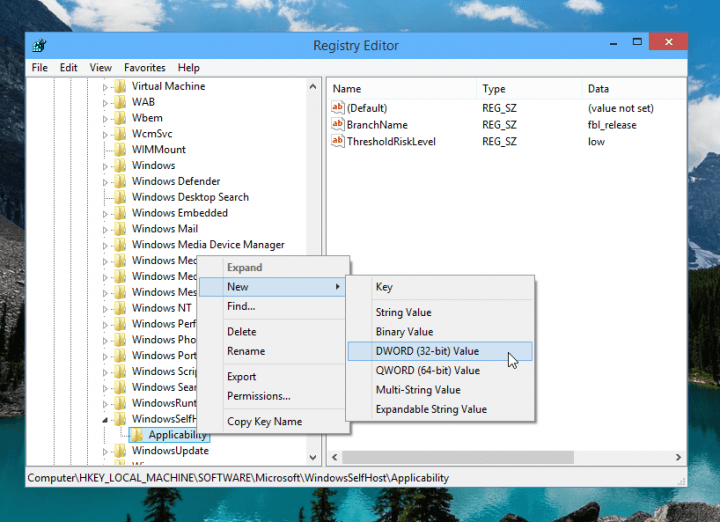
Ποια είναι τα καλύτερα εργαλεία για να παρακολουθείτε τις αλλαγές μητρώου στα Windows 10;
Ραγκσότ
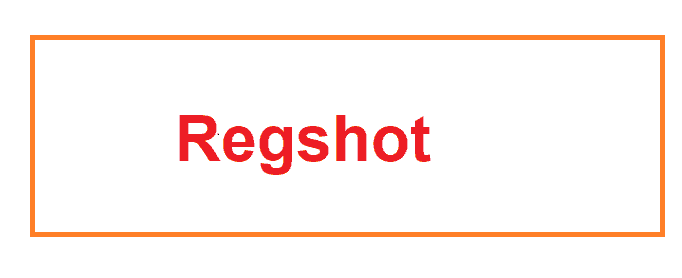
Το Regshot είναι ένα πολύ χρήσιμο εργαλείο για την παρακολούθηση αλλαγών στο μητρώο σας. Εκτός από την εμφάνιση της τρέχουσας κατάστασης του μητρώου των Windows, σας επιτρέπει τραβήξτε ένα στιγμιότυπο οθόνης και αποθηκεύστε το για μελλοντική σύγκριση.
Το Regshot είναι ένα εργαλείο ανοιχτού κώδικα.
Αντιμετωπίζετε προβλήματα άδειας μητρώου στα Windows 10; Λύστε τα γρήγορα ακολουθώντας αυτόν τον χρήσιμο οδηγό.
Αυτό δωρεάν βοηθητικό πρόγραμμα παρακολούθησης λειτουργεί τόσο σε εκδόσεις 32-bit όσο και 64-bit του προηγούμενου λειτουργικού συστήματος των Windows και θα λειτουργεί σε όλες τις εκδόσεις των Windows 10 χωρίς προβλήματα.
Εκτός από το μητρώο των Windows, το Regshot σας επιτρέπει επίσης να τραβήξετε ένα στιγμιότυπο των καταλόγων των Windows. Μπορείτε να πραγματοποιήσετε λήψη αυτού του εργαλείου παρακολούθησης μητρώου ανοιχτού κώδικα από SourceForge δωρεάν.
Τι άλλαξε
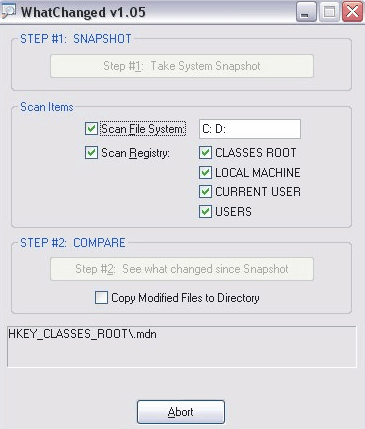
Το WhatChanged είναι ένα άλλο γνωστό, δωρεάν βοηθητικό πρόγραμμα μητρώου για την παρακολούθηση αλλαγών στο μητρώο των Windows.
Το WhatChanged χρησιμοποιεί τη λεγόμενη «μέθοδο brute force» και με αυτήν θα μπορείτε να σαρώσετε το μητρώο σας για να βρείτε το τροποποιημένα αρχεία και πρόσφατες καταχωρίσεις μητρώου, ώστε να είναι εύκολο να συγκρίνετε όλες τις αλλαγές του συστήματός σας Ρυθμίσεις.
Εάν θέλετε να καθαρίσετε το μητρώο σας, ανατρέξτε σε αυτόν τον αναλυτικό οδηγό που θα σας βοηθήσει να το κάνετε με ευκολία.
Το WhatChanged είναι ένα εξαιρετικό εργαλείο για τον έλεγχο των προγραμμάτων που εγκαταστήσατε πρόσφατα και ίσως να διαγράψετε κάποια περιττά.
Το WhatChanged είναι διαθέσιμο για δωρεάν λήψη από το Major Geeks.
RegFromApp
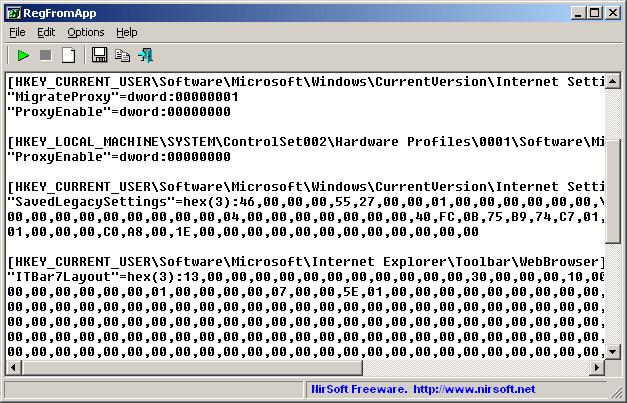
Το RegFromApp είναι ένα εργαλείο παρακολούθησης μητρώου που παρακολουθεί ομαλά όλες τις αλλαγές στο μητρώο που πραγματοποιήθηκαν από τα Windows ή ένα συγκεκριμένο πρόγραμμα που επιλέξατε.
Θέλετε να βρείτε ένα συγκεκριμένο κλειδί μητρώου; Ρίξτε μια ματιά σε αυτό το άρθρο με τα καλύτερα εργαλεία εύρεσης μητρώου για τα Windows 10.
Δημιουργεί επίσης ένα αρχείο εγγραφής RegEdit (.reg) το οποίο αποθηκεύει όλες τις αλλαγές μητρώου και τις τροποποιήσεις που έγιναν από το πρόγραμμα ή μια εφαρμογή που εγκαταστήσατε.
Εκτελέστε μια σάρωση συστήματος για να ανακαλύψετε πιθανά σφάλματα

Κατεβάστε το Restoro
Εργαλείο επισκευής υπολογιστή

Κάντε κλικ Εναρξη σάρωσης για να βρείτε ζητήματα Windows.

Κάντε κλικ Φτιάξ'τα όλα για την επίλυση προβλημάτων με τις κατοχυρωμένες τεχνολογίες.
Εκτελέστε σάρωση υπολογιστή με Restoro Repair Tool για να βρείτε σφάλματα που προκαλούν προβλήματα ασφαλείας και επιβράδυνση. Αφού ολοκληρωθεί η σάρωση, η διαδικασία επισκευής θα αντικαταστήσει τα κατεστραμμένα αρχεία με νέα αρχεία και στοιχεία των Windows.
Αυτό το αρχείο .reg θα μπορούσε να χρησιμοποιηθεί εισαγάγετε όλο το μητρώο αλλάζει με το RegEditApp, εάν χρειάζεται. Μπορείτε να κατεβάσετε το RegFromApp δωρεάν από τον ιστότοπο του προγραμματιστή του, nirsoft.net.
Παρακολούθηση διαδικασίας
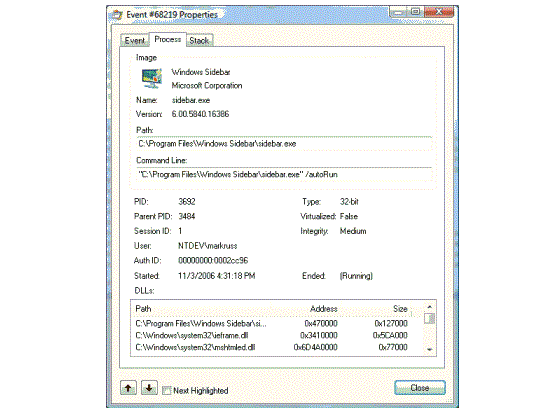
Το Process Monitor είναι ένα άλλο πολύ δημοφιλές, δωρεάν βοηθητικό πρόγραμμα παρακολούθησης μητρώου, το οποίο προσφέρει μερικές προηγμένες επιλογές. Λειτουργεί σε πραγματικό χρόνο και εμφανίζει όλα τα αρχεία συστήματος, αλλαγές μητρώου και διαδικασίες / νήματα του συστήματός σας.
Αυτό το μικροσκοπικό εργαλείο μπορεί επίσης να διορθώσει το μητρώο σας, εάν υπάρχουν κάποια σφάλματα, καθώς και κατάργηση κακόβουλου λογισμικού και άλλους τύπους κακόβουλου λογισμικού.
Μπορείτε να πραγματοποιήσετε λήψη αυτού του μικρού, αλλά ισχυρού εργαλείου μητρώου χωρίς TechNet.
Reg και FC
Και τώρα κάτι για εκείνους που δεν τους αρέσει να χρησιμοποιούν λογισμικό τρίτων για την εκτέλεση εργασιών συστήματος ή για άλλες εργασίες στα Windows 10.
Το Reg και FC είναι ενσωματωμένο στα Windows γραμμή εντολών από το μητρώο των Windows, το οποίο σας επιτρέπει να παρακολουθείτε και να συγκρίνετε καταστάσεις του μητρώου σας.
Πριν από τη σύγκριση των αλλαγών μητρώου, εξαγάγετε όλα τα σημαντικά κλειδιά μητρώου που θέλετε να παρακολουθήσετε (όταν έχετε το σύστημα λειτουργεί καλά) σε ένα αρχείο κειμένου και εξαγάγετε αυτά τα κλειδιά ξανά μετά από μερικές αλλαγές ή νέες εγκαταστάσεις.
Γνωρίζατε ότι τα Windows 10 δεν αποθηκεύουν τα αντίγραφα ασφαλείας του μητρώου από προεπιλογή; Βρείτε περισσότερες πληροφορίες σε αυτό το καταπληκτικό άρθρο.
Τώρα συγκρίνετε και τα δύο αρχεία με το fc.exe:
- Μεταβείτε στην αναζήτηση και πληκτρολογήστε fc.exe
- Ανοίξτε την εντολή fc και εισαγάγετε την ακόλουθη γραμμή εντολών:
- fc 1st.reg 2nd.reg> result.txt
Αυτή η εντολή θα συγκρίνει και τα δύο αρχεία και θα τα αποθηκεύσει στον ίδιο κατάλογο με το αρχείο .text.
Τώρα, γνωρίζετε ποια εργαλεία μπορείτε να εγκαταστήσετε στον υπολογιστή σας των Windows 10 για να παρακολουθείτε τις αλλαγές στο μητρώο που λειτουργούν διάφορες εφαρμογές και λογισμικό στο λειτουργικό σύστημα.
Το να ξέρεις τι έχει αλλάξει είναι ένα πράγμα, αλλά το να ξέρεις πώς να επαναφέρεις τις αλλαγές είναι άλλο.
Έτσι, εάν θέλετε απλώς να απαλλαγείτε από όλες τις αλλαγές, μπορείτε να χρησιμοποιήσετε ένα Επαναφορά σημείου - υπό την προϋπόθεση ότι έχετε ήδη δημιουργήσει ένα.
Για περισσότερες πληροφορίες σχετικά με τον τρόπο δημιουργίας ενός σημείου επαναφοράς και χρήσης του για την επαναφορά του μητρώου σας, μπορείτε να δείτε αυτούς τους αναλυτικούς οδηγούς:
- Πώς να δημιουργήσετε ένα σημείο επαναφοράς συστήματος στα Windows 10
- Πώς να δημιουργήσετε ένα σημείο επαναφοράς από την επιφάνεια εργασίας των Windows 10
- Πώς να αναιρέσετε τις αλλαγές μητρώου στα Windows 10
Επιπλέον, εάν θέλετε να επαναφέρετε το μητρώο σας, μπορείτε επίσης να εγκαταστήσετε ένα από αυτά Καθαριστές μητρώου και τρέξτε το στο μηχάνημά σας.
Ελπίζουμε ότι θα βρείτε τουλάχιστον ένα από αυτά τα εργαλεία χρήσιμα και ότι θα σας βοηθήσει να παρακολουθείτε εύκολα τις αλλαγές στο μητρώο.
Εάν έχετε κάποια σχόλια, προτάσεις ή ίσως γνωρίζετε κάποια άλλα ισχυρά εργαλεία για την παρακολούθηση αλλαγών στο μητρώο, επικοινωνήστε μαζί μας στα παρακάτω σχόλια, θα θέλαμε να ακούσουμε τη γνώμη σας.
ΣΧΕΤΙΚΕΣ ΙΣΤΟΡΙΕΣ ΓΙΑ ΕΞΕΤΑΣΗ:
- Εάν δεν μπορείτε να επεξεργαστείτε το μητρώο των Windows 10, αυτή η γρήγορη λύση θα σας βοηθήσει
- Πώς να αλλάξετε την προεπιλεγμένη γραμματοσειρά του Επεξεργαστή Μητρώου στα Windows 10
- Δεν είναι δυνατή η πρόσβαση στο Registry Editor στα Windows 10 [FIX]
 Εξακολουθείτε να αντιμετωπίζετε προβλήματα;Διορθώστε τα με αυτό το εργαλείο:
Εξακολουθείτε να αντιμετωπίζετε προβλήματα;Διορθώστε τα με αυτό το εργαλείο:
- Κάντε λήψη αυτού του εργαλείου επισκευής υπολογιστή βαθμολογήθηκε Μεγάλη στο TrustPilot.com (η λήψη ξεκινά από αυτήν τη σελίδα).
- Κάντε κλικ Εναρξη σάρωσης για να βρείτε ζητήματα των Windows που θα μπορούσαν να προκαλέσουν προβλήματα στον υπολογιστή.
- Κάντε κλικ Φτιάξ'τα όλα για την επίλυση προβλημάτων με τις κατοχυρωμένες τεχνολογίες (Αποκλειστική έκπτωση για τους αναγνώστες μας).
Το Restoro κατεβάστηκε από 0 αναγνώστες αυτόν τον μήνα.

![Πώς να αποτρέψετε την εξαφάνιση των κλειδιών μητρώου μετά την επανεκκίνηση [QUICK FIX]](/f/df8542beb0ffe49cc9d17ae3ff23c936.jpg?width=300&height=460)
